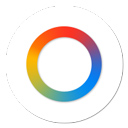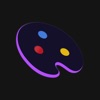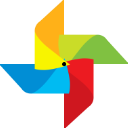如何取消电脑开机时按F1的提示?
作者:佚名 来源:未知 时间:2024-12-10
电脑开机按F1怎么取消
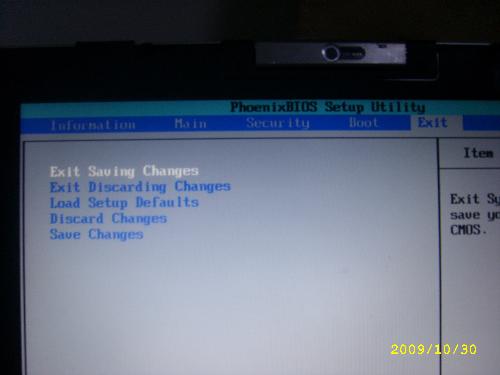
在日常使用电脑的过程中,有时会遇到开机时需要按F1键才能继续启动的情况。这种情况可能由多种原因导致,包括BIOS设置问题、硬件故障、电池电量不足等。对于不熟悉电脑维护的用户来说,这可能会带来一些困扰。本文将详细介绍几种取消电脑开机按F1的方法,帮助用户解决这一问题。
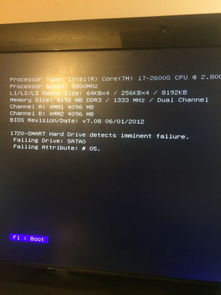
首先,电脑开机提示按F1,通常是由于BIOS检测到某些硬件或软件问题,需要用户手动确认或进行设置。以下是一些常见的解决方法:
一、检查并调整BIOS设置
1. 进入BIOS设置界面:
重启电脑,并在启动时按下指定的按键(如Del、F2、F10等,具体按键取决于电脑的品牌和型号)进入BIOS设置界面。
2. 检查系统时间和日期:
如果CMOS电池电量不足或失效,系统时间和日期可能会丢失或显示不正确。此时,需要在BIOS设置中找到时间和日期选项,进行手动调整,然后保存设置并重启电脑。
3. 检查硬盘和其他硬件设备:
在BIOS设置中,检查硬盘、内存等硬件设备的状态,确保它们被正确识别。如果发现连接松动或接口故障,需要关闭电脑,打开机箱,重新连接硬件设备,并确保所有线缆连接牢固。
4. 恢复BIOS默认设置:
如果BIOS设置被错误修改,可以尝试恢复BIOS默认设置。在BIOS设置界面中,找到“Load Setup Defaults”或类似的选项,选择并保存更改,然后重启电脑。
二、重置CMOS电池
CMOS电池负责保存BIOS设置,当电池电量不足时,BIOS设置可能会丢失或出错,导致开机提示按F1。重置CMOS电池的具体步骤如下:
1. 关闭电脑并拔下电源线:
确保电脑完全断电,以避免触电风险。
2. 打开机箱:
找到并打开电脑机箱的侧板或顶部面板。
3. 取出CMOS电池:
在主板上找到CMOS电池,通常是一个圆形的银色电池。用手指或工具轻轻取出电池。
4. 等待CMOS放电:
将电池取出后,等待几分钟,确保CMOS完全放电。
5. 重新插入CMOS电池:
将电池重新插回主板上的原位。
6. 关闭机箱并重新接通电源线:
将机箱侧板或顶部面板关闭,重新接通电脑的电源线。
7. 启动电脑:
按下电源键启动电脑,此时CMOS设置已被重置为出厂默认设置,可能需要重新设置一些硬件参数。
三、更新BIOS固件
有时,开机提示按F1可能是由于BIOS固件本身存在缺陷或不兼容的问题。在这种情况下,可以尝试更新BIOS固件到最新版本。
1. 下载BIOS固件更新程序:
访问电脑制造商的官方网站或支持页面,下载适用于你电脑型号和操作系统的BIOS固件更新程序和说明。
2. 准备更新:
仔细阅读BIOS固件更新程序的说明,确保你了解更新的步骤和注意事项。在更新过程中,电脑不能断电,否则可能会导致BIOS损坏。
3. 执行更新:
按照说明执行BIOS固件更新程序。通常,你需要将更新文件保存在U盘等外部存储设备上,并在BIOS设置界面中选择从外部存储设备更新BIOS。
4. 重启电脑:
更新完成后,重启电脑,检查问题是否解决。
四、修复硬件问题
如果以上方法都无效,可能是电脑硬件方面出现了问题引起的。以下是一些可能的硬件问题及其解决方法:
1. 检查硬盘连接:
确保硬盘连接到主板上的SATA或IDE接口上,并且连接牢固。如果连接不正确或松动,可能会导致系统检测到错误并要求按F1来解决。
2. 检查内存:
使用内存检测工具检查内存模块是否存在错误或损坏。如果发现问题,更换或重新安装内存模块。
3. 检查其他硬件设备:
关机并断开任何其他硬件设备的连接,例如显卡、声卡或网卡。重新启动电脑,如果问题解决,逐个连接硬件设备,找出导致问题的设备。
4. 联系专业维修人员:
如果你不熟悉电脑硬件的维修,或者以上方法都无法解决问题,建议联系专业的维修人员进行检查和修复。
五、其他注意事项
1. 定期维护电脑:
定期检查电脑硬件状态,及时更换电池和损坏的硬件,以保持电脑的正常运行。
2. 保持系统更新:
定期更新操作系统和驱动程序,以确保系统的兼容性和稳定性。
3. 备份重要数据:
在进行BIOS更新或硬件维修之前,务必备份重要数据,以防止数据丢失。
4. 参考官方文档:
不同品牌和型号的电脑可能有不同的解决方法,建议参考电脑制造商提供的官方文档或技术支持。
通过以上方法,大多数用户可以解决电脑开机提示按F1的问题。如果你仍然遇到问题,建议寻求专业的技术支持或联系电脑制造商的客服部门。希望本文能对你有所帮助,让你的电脑恢复正常运行。
- 上一篇: 圣诞惊喜!精选礼物指南,让你的心意更闪亮
- 下一篇: 如何多次查询99宿舍网四六级准考证号